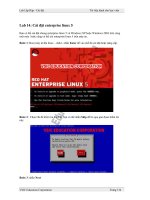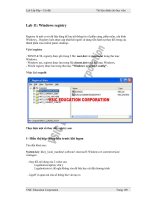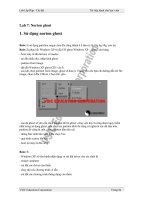Lab Lắp ráp cài đặt_ Lab 14
Bạn đang xem bản rút gọn của tài liệu. Xem và tải ngay bản đầy đủ của tài liệu tại đây (2.25 MB, 16 trang )
Lab Lắp Ráp - Cài đặt
Tài liệu dành cho học viên
Lab 14: Cài đặt enterprise linux 5
Bạn có thể cài đặt chung enterprise linux 5 và Windows XP hoặc Windows 2003 trên cùng
một máy hoặc cũng có thể cài enterprise linux 5 trên máy ảo.
Bước 1: Boot máy từ đĩa linux – disk1, nhấn Enter để vào chế độ cài đặt hoặc nâng cấp.
Bước 2: Chọn Ok để kiểm tra đĩa CD, bạn có thể nhấn Skip để bỏ qua giai đọan kiểm tra
này.
Bước 3: nhấn Next
VSIC Education Corporation
Trang 134
Lab Lắp Ráp - Cài đặt
Tài liệu dành cho học viên
Bước 4: Chọn ngơn ngữ dùng trong q trình cài đặt là English, nhấn Next qua bước kế tiếp.
Bạn có thể chọn tiếng việt.
VSIC Education Corporation
Trang 135
Lab Lắp Ráp - Cài đặt
Tài liệu dành cho học viên
Bước 5: Chọn chuẩn bàn phím là U.S English, nhấn Next qua bước kế tiếp.
Bước 6: Nhập số cài đặt, nếu khơng có, bạ chọn Skip entering installation number, nhấn
Ok qua bước kế tiếp.
VSIC Education Corporation
Trang 136
Lab Lắp Ráp - Cài đặt
Tài liệu dành cho học viên
Bước 7: Một cửa sổ cảnh báo xuất hiện. Nội dung phần cảnh báo là tất cả những dữ liệu trên
phân vùng ổ cứng cài đặt sẽ bị xóa sạch. Nhấn “Yes” nếu bạn muốn xóa sạch dữ liệu và tiến
hành đến bước kế tiếp.
Bước 8: Tổ chức phân khu đĩa, chọn Review and modify partitioning layout, nhấn Next
qua bước kế tiếp.
VSIC Education Corporation
Trang 137
Lab Lắp Ráp - Cài đặt
Tài liệu dành cho học viên
Trong phần này bạn có thể chọn lựa chế độ cài đặt:
-
Remove linux partitions on selected drives and create default layout:
cài linux trên 1 ổ cứng trống, chọn mục này, nhấn Next qua bước kế tiếp.
Use free space on the selected drives and create default layout: nếu bạn
có dữ liệu trên ổ cứng rồi và muốn cài đặt linux trên vùng dữ liệu trống cịn
lại thì chọn mục này.
Bước 9: Chọn Review and modify partitioning layout, nhấn Next qua bước kế tiếp. Một
thông báo cảnh báo tất cả các partition trên đĩa được chọn sẽ bị xóa, nhấn Yes.
VSIC Education Corporation
Trang 138
Lab Lắp Ráp - Cài đặt
Tài liệu dành cho học viên
Bước 10: Tại bước này bạn có thể thay đổi dung lượng các phân khu đĩa, tạo mới hoặc xóa
phân khu đĩa. Các fie chính của linux sẽ được cài trên phân vùng root hay “/”. Nhấn Next qua
bước kế tiếp.
Bước 11: Nếu trên đĩa cài đặt nhiều hệ điều hành, bạn có thể nhấn add để thêm mới một danh
mục hệ điều hành vào menu khởi động nếu nó khơng được linux phát hiện trong q trình cài
đặt. Nhấn Next qua bước kế tiếp.
VSIC Education Corporation
Trang 139
Lab Lắp Ráp - Cài đặt
Tài liệu dành cho học viên
Bước 12: Chọn Edit để nhập các thông số cho các lan card nếu bạn khơng muốn nó được cấu
hình tự động thông qua 1 DHCP server.
- Bỏ chọn Use dynamic ip configuration (dhcp)
- Bỏ chọn Enable ipv6 support
- Nhập địa chỉ IP và Subnet mask cho lan card.
VSIC Education Corporation
Trang 140
Lab Lắp Ráp - Cài đặt
Tài liệu dành cho học viên
- Chọn Ok
- Nhập tên máy: server.vsic.edu
- Gateway: 10.0.0.2
- Primary DNS: 210.245.31.130
- Nhấn Next qua bước kế tiếp.
VSIC Education Corporation
Trang 141
Lab Lắp Ráp - Cài đặt
Tài liệu dành cho học viên
Bước 13: Chọn múi giờ Asia/Saigon, nhấn Next qua bước kế tiếp.
Bước 14: Nhập và xác nhận password cho tài khỏan root, password tối thiểu 6 ký tự. Nhấn
Next qua bước kế tiếp.
Bước 15: Nhấn Next qua bước kế tiếp.
VSIC Education Corporation
Trang 142
Lab Lắp Ráp - Cài đặt
Tài liệu dành cho học viên
Nhấn Next qua bước kế tiếp.
Nhấn Next qua bước kế tiếp. Quá trình cài đặt bắt đầu.
VSIC Education Corporation
Trang 143
Lab Lắp Ráp - Cài đặt
Tài liệu dành cho học viên
Quá trình cài đặt lần lượt yêu cầu đưa disk2,3 trong bộ đĩa cài đặt. Sau cùng, nhấn reboot để
khởi động lại máy.
Nhấn FORWARD để thực hiện một số bước cấu hình trước khi hệ điều hành họat động.
VSIC Education Corporation
Trang 144
Lab Lắp Ráp - Cài đặt
Tài liệu dành cho học viên
Chọn YES để chấp nhận license, nhấn FORWARD qua bước kế tiếp.
Chọn các dịch vụ bạn cho phép truy cập đến máy tính này. Nhấn Forward qua bước kế tiếp.
VSIC Education Corporation
Trang 145
Lab Lắp Ráp - Cài đặt
Tài liệu dành cho học viên
Nhấn Forward qua bước kế tiếp.
Nhấn Forward qua bước kế tiếp.
VSIC Education Corporation
Trang 146
Lab Lắp Ráp - Cài đặt
Tài liệu dành cho học viên
Đặt ngày giờ, nhấn Forward qua bước kế tiếp.
Chọn No nếu bạn chưa muốn đăng ký kết nối với Red hat để hỗ trợ cập nhật software tự
động. Nhấn Forward qua bước kế tiếp.
VSIC Education Corporation
Trang 147
Lab Lắp Ráp - Cài đặt
Tài liệu dành cho học viên
Tạo tài khỏan user và password, nhấn Forward qua bước kế tiếp.
Nhấn Finish để kết thúc quá trình cài đặt.
VSIC Education Corporation
Trang 148
Lab Lắp Ráp - Cài đặt
Tài liệu dành cho học viên
Nhập tên tài khỏan và password đẩ bắt đầu làm việc với linux.
VSIC Education Corporation
Trang 149